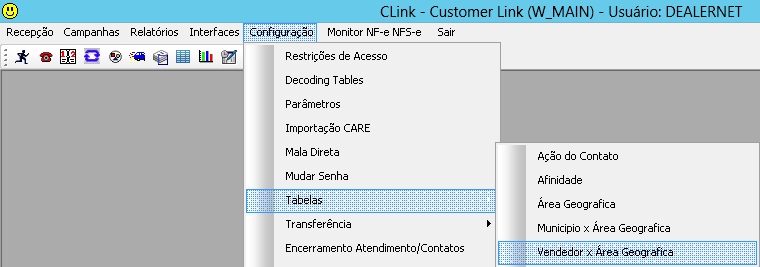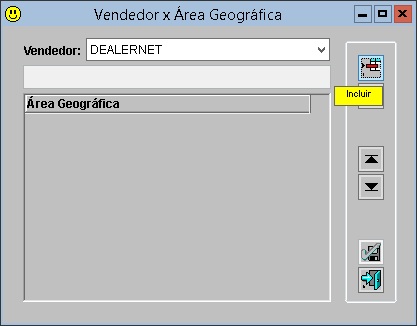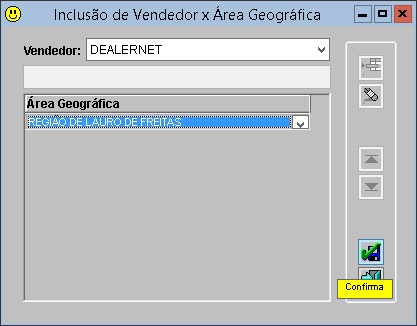Tabela Vendedor X Ărea GeogrĂĄfica
De Dealernet Wiki | Portal de Soluçăo, Notas Técnicas, Versőes e Treinamentos da Açăo Informática
(Diferença entre revisÔes)
(Criou pĂĄgina com '<p align="center">'''CRM'''</p> <p align="justify">Utilize esta tabela para associar os vendedores Ă s regiĂ”es das ĂĄreas geogrĂĄficas. As regiĂ”es sĂŁo cadastradas, atravĂ©sâŠ') |
|||
| Linha 7: | Linha 7: | ||
[[Arquivo:Manualposvendas433.jpg]] | [[Arquivo:Manualposvendas433.jpg]] | ||
| - | '''2.''' Na janela ''Vendedor X Ărea GeogrĂĄfica'' selecione o | + | '''2.''' Na janela ''Vendedor X Ărea GeogrĂĄfica'' selecione o '''Vendendor''' e clique em '''TAB''', neste momento o botĂŁo '''Incluir''' Ă© habilitado; |
[[Arquivo:Manualposvendas434.jpg]] | [[Arquivo:Manualposvendas434.jpg]] | ||
Edição de 09h27min de 9 de julho de 2014
CRM
Utilize esta tabela para associar os vendedores Ă s regiĂ”es das ĂĄreas geogrĂĄficas. As regiĂ”es sĂŁo cadastradas, atravĂ©s da Tabela Ărea GeogrĂĄfica.
1. No menu principal selecione Configuração, Tabelas e Vendedor X Ărea GeogrĂĄfica;
2. Na janela Vendedor X Ărea GeogrĂĄfica selecione o Vendendor e clique em TAB, neste momento o botĂŁo Incluir Ă© habilitado;
3. Associe o vendedor Ă regiĂŁo da ĂĄrea geogrĂĄfica. Clique em Confirma.